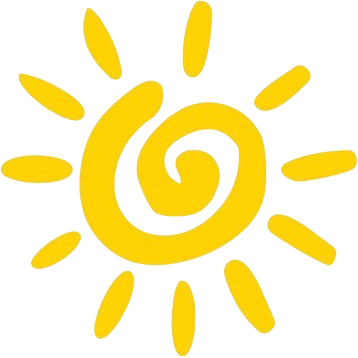面经 H5 端 - Vant(上)
接口文档地址:https://www.apifox.cn/apidoc/project-934563/api-20384515
项目创建目录初始化
vue-cli 建项目
- 安装脚手架 (已安装)
npm i @vue/cli -g- 创建项目
vue create hm-vant-h5- 选项
Vue CLI v5.0.8
? Please pick a preset: (Use arrow keys)
Default ([Vue 3] babel, eslint)
Default ([Vue 2] babel, eslint)
> Manually select features // 选自定义- 手动选择功能
- space 空格选择 / a 全选 / i 反选 / enter 确认
- Babel 转 => ES5
- 选中图中的四个
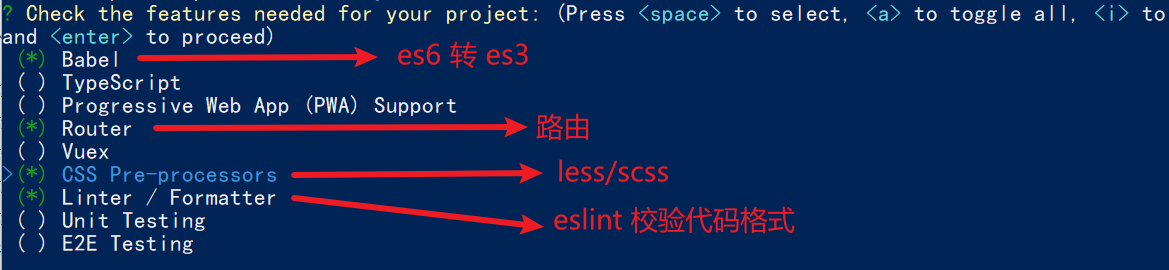
- 选择vue的版本
3.x
> 2.x- 是否使用history模式

- 选择css预处理

- 选择eslint的风格 (eslint 代码规范的检验工具,检验代码是否符合规范)
- 比如:const age = 18; => 报错!多加了分号!后面有工具,一保存,全部格式化成最规范的样子
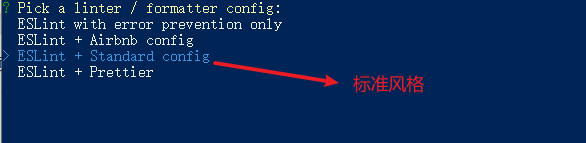
- 选择校验的时机 (直接回车)

- 选择配置文件的生成方式 (直接回车)

- 是否保存预设,下次直接使用? => 不保存,输入 N
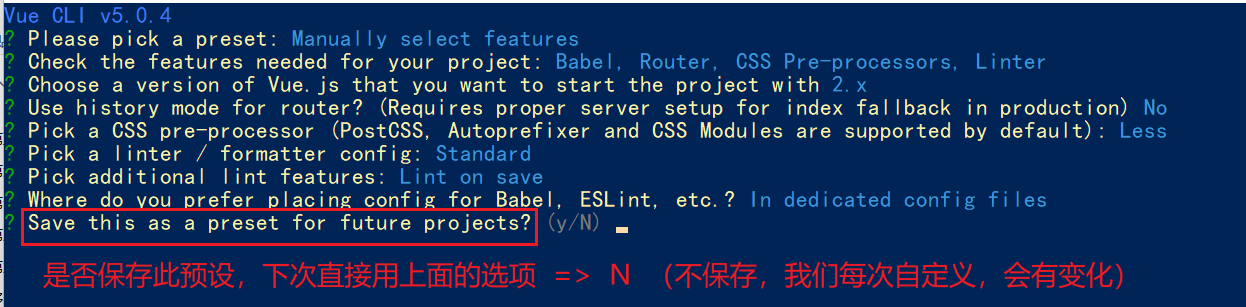
- 等待安装,项目初始化完成
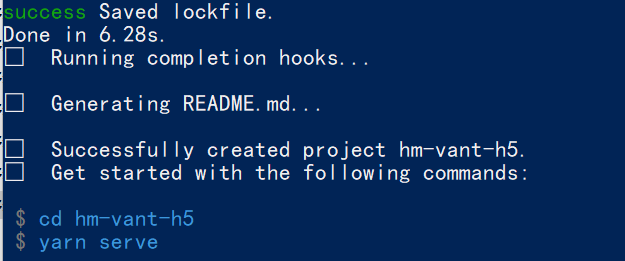
- 启动项目 => 注意要进入带有package.json的那个文件夹中
code ./ # 打开编辑器
yarn serve / npm run serveESlint代码检测
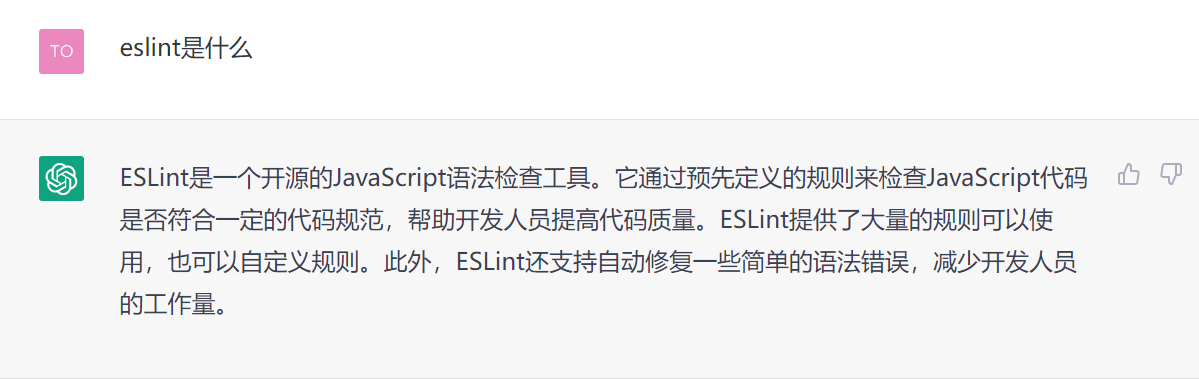
代码规范:一套写代码的约定规则。例如:赋值符号的左右是否需要空格?一句结束是否是要加;?...
没有规矩不成方圆
ESLint:是一个代码检查工具,用来检查你的代码是否符合指定的规则(你和你的团队可以自行约定一套规则)。在创建项目时,我们使用的是 JavaScript Standard Style 代码风格的规则。
JavaScript Standard Style 规范说明
建议把:https://standardjs.com/rules-zhcn.html 看一遍,然后在写的时候, 遇到错误就查询解决。
下面是这份规则中的一小部分:
- 字符串使用单引号 – 需要转义的地方除外
- 无分号 – 这没什么不好。不骗你!
- 关键字后加空格
if (condition) { ... } - 函数名后加空格
function name (arg) { ... } - 坚持使用全等
===摒弃==一但在需要检查null || undefined时可以使用obj == null - ......
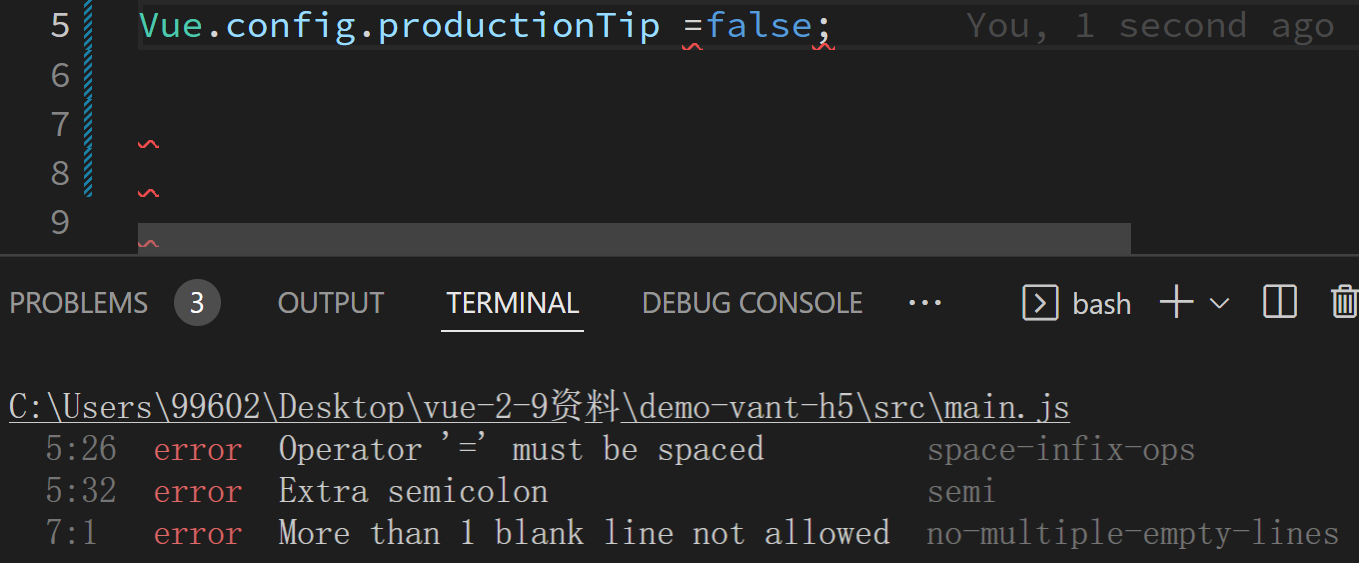
standardjs
Airbnb
PS.那个规范用得更多呢
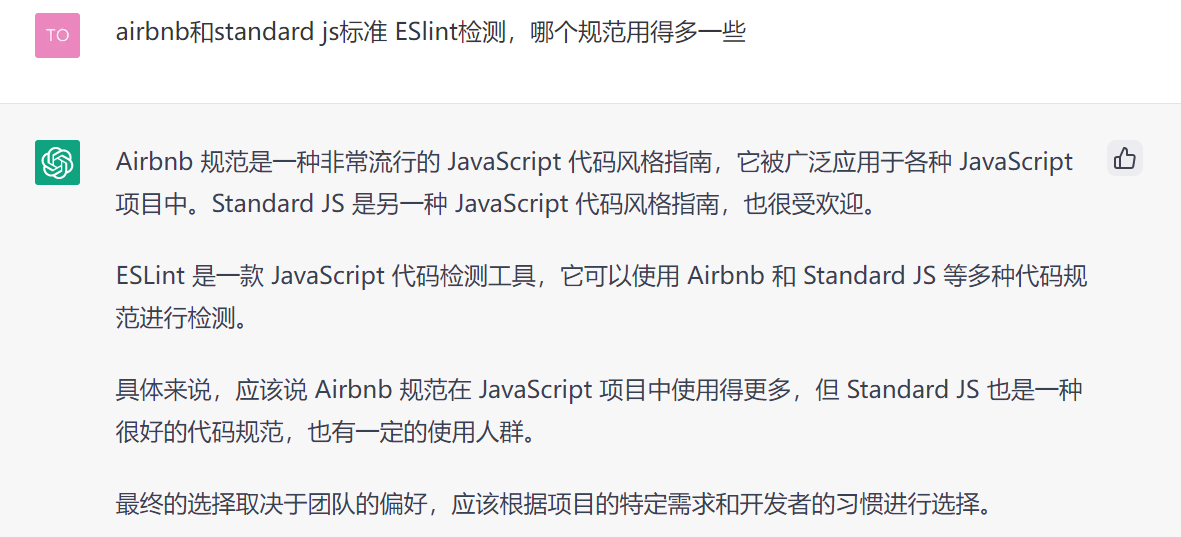
代码规范错误
如果你的代码不符合standard的要求,eslint会跳出来刀子嘴,豆腐心地提示你。
下面我们在main.js中随意做一些改动:添加一些空行,空格。
import Vue from 'vue'
import App from './App.vue'
import './styles/index.less'
import router from './router'
Vue.config.productionTip = false
new Vue ( {
render: h => h(App),
router
}).$mount('#app')按下保存代码之后:
你将会看在控制台中输出如下错误:

eslint 是来帮助你的。心态要好,有错,就改。
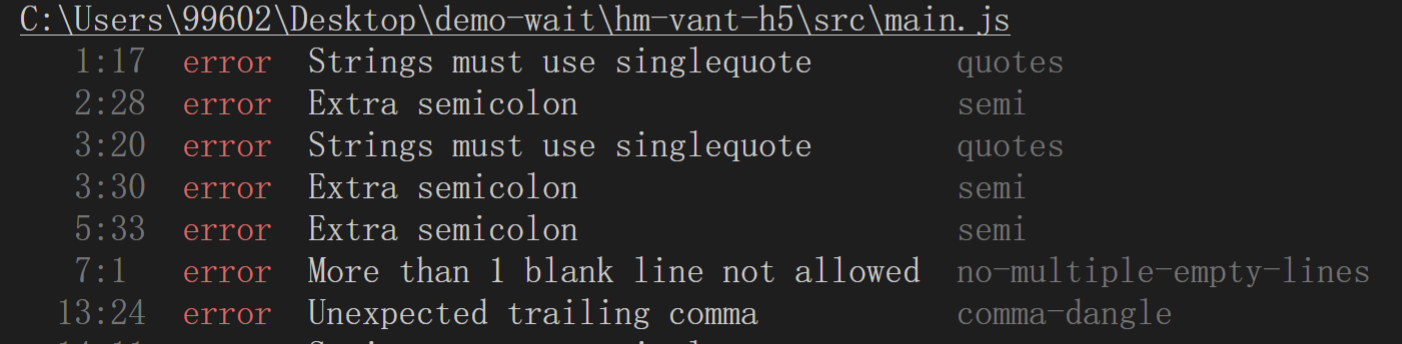
new Vue({
router,
render: (h) => h(App), // trailing comma 不需要这个逗号
}).$mount("#app");手动修正
根据错误提示来一项一项手动修正。
如果你不认识命令行中的语法报错是什么意思,你可以根据错误代码(func-call-spacing, space-in-parens,.....)去 ESLint 规则列表中查找其具体含义。
打开 ESLint 规则表,使用页面搜索(Ctrl + F)这个代码,查找对该规则的一个释义。
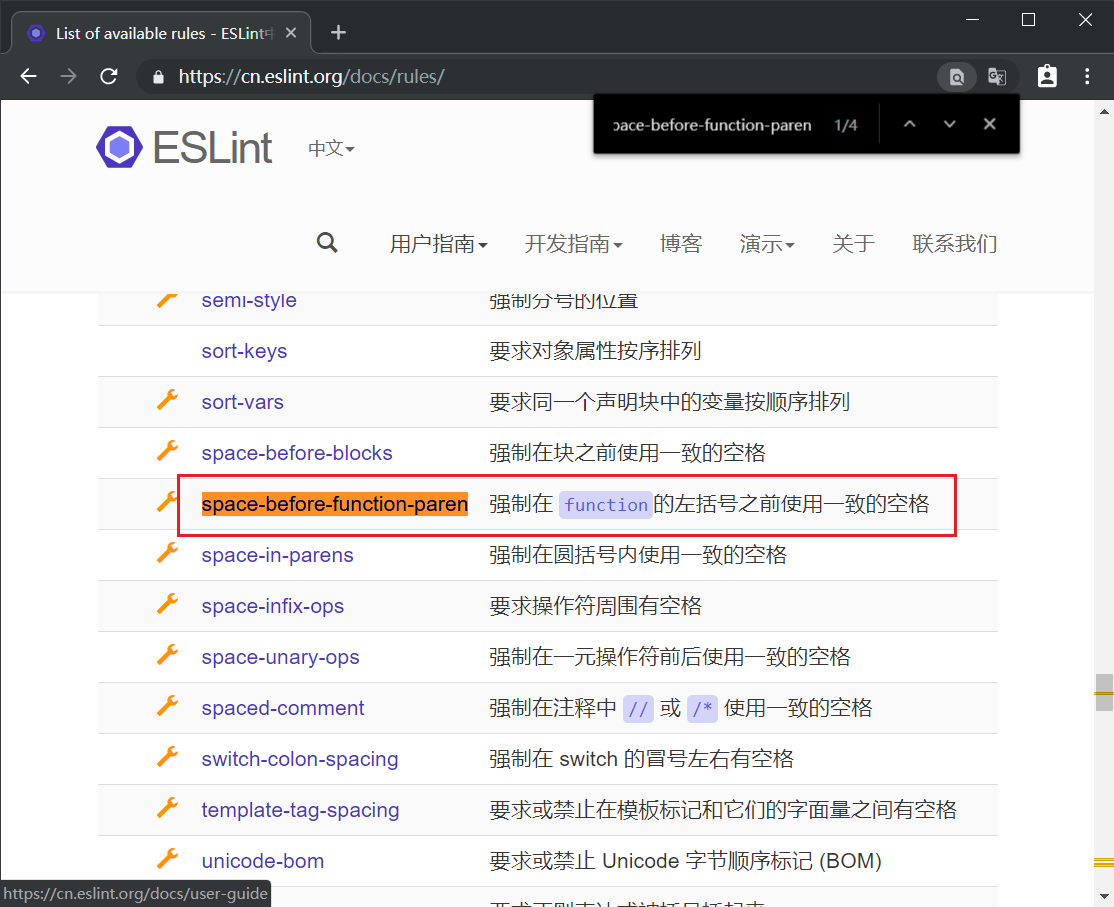
通过vscode中的eslint插件来实现自动修正
- eslint会自动高亮错误显示
- 通过配置,eslint会自动帮助我们修复错误
- 如何安装

- 如何配置- 在settings.json中配置
// 当保存的时候,eslint自动帮我们修复错误
"editor.codeActionsOnSave": {
"source.fixAll": true
},
// 保存代码,不自动格式化
"editor.formatOnSave": false- 注意:==eslint的配置文件必须在根目录下,这个插件才能才能生效。打开项目必须以根目录打开,一次打开一个项目==
- 注意:==使用了eslint校验之后,把vscode带的那些格式化工具全禁用了 Beatify ==
完整配置,供参考
{
"editor.tabSize": 2,
"workbench.iconTheme": "vscode-icons",
"explorer.compactFolders": false,
"security.workspace.trust.untrustedFiles": "open",
"git.enableSmartCommit": true,
// 不要有分号
"prettier.semi": false,
// 使用单引号
"prettier.singleQuote": true,
// 默认使用prittier作为格式化工具
"editor.defaultFormatter": "esbenp.prettier-vscode",
"emmet.showAbbreviationSuggestions": true,
"emmet.includeLanguages": {
"javascript": "javascriptreact"
},
"editor.suggest.snippetsPreventQuickSuggestions": false,
"editor.fontSize": 16, // 设置文字的大小
"window.zoomLevel": 1,
"emmet.triggerExpansionOnTab": true,
// 保存时自动格式化 - 按照eslint的规则格式化
"editor.codeActionsOnSave": {
"source.fixAll": true
},
// 保存代码,不自动格式化
"editor.formatOnSave": false
}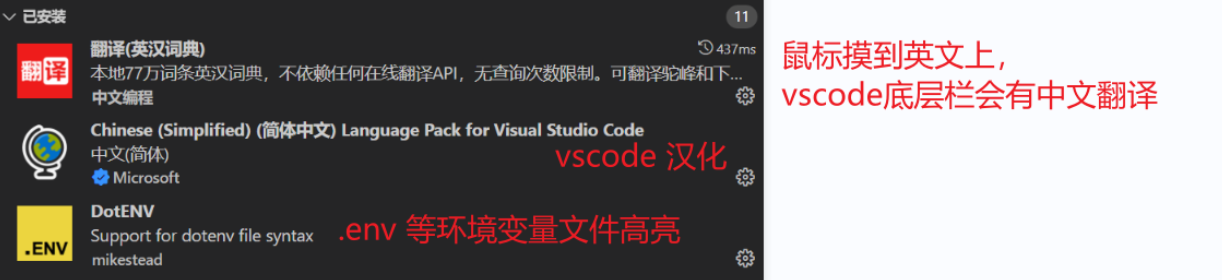
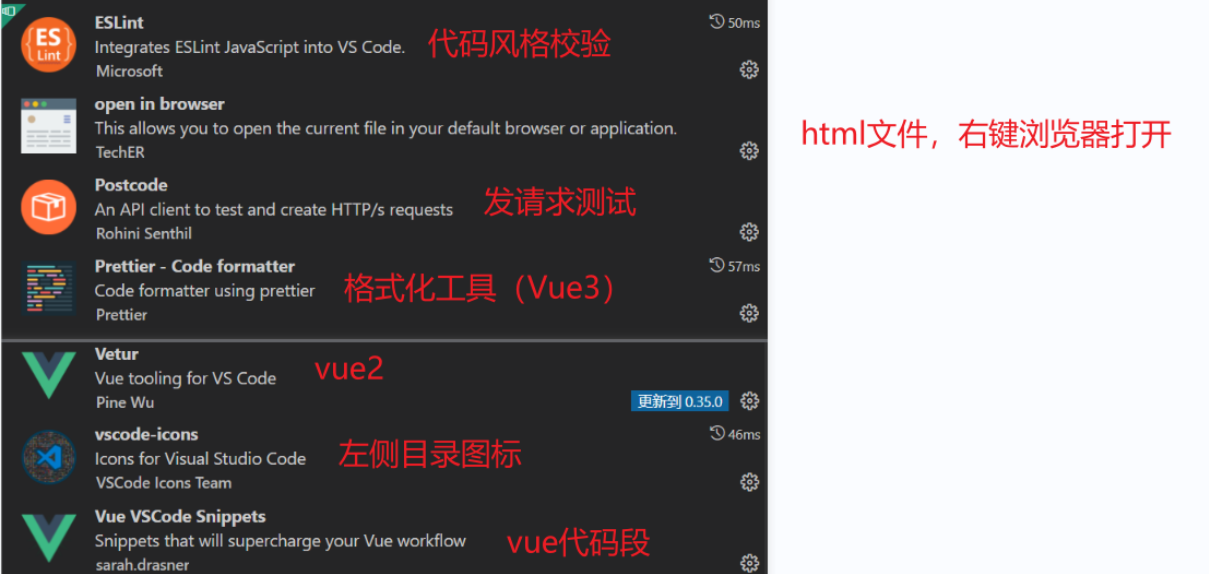
禁用 volar (Vue3)
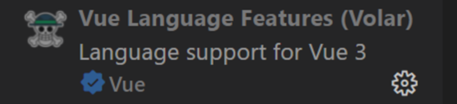
Prettier
Prettier 是一种代码格式化工具,它可以自动将代码转换为统一的格式,以提高代码的可读性和可维护性。Prettier 支持多种编程语言,包括 JavaScript,TypeScript,CSS,JSON 等。
https://prettier.io/ - https://www.prettier.cn/
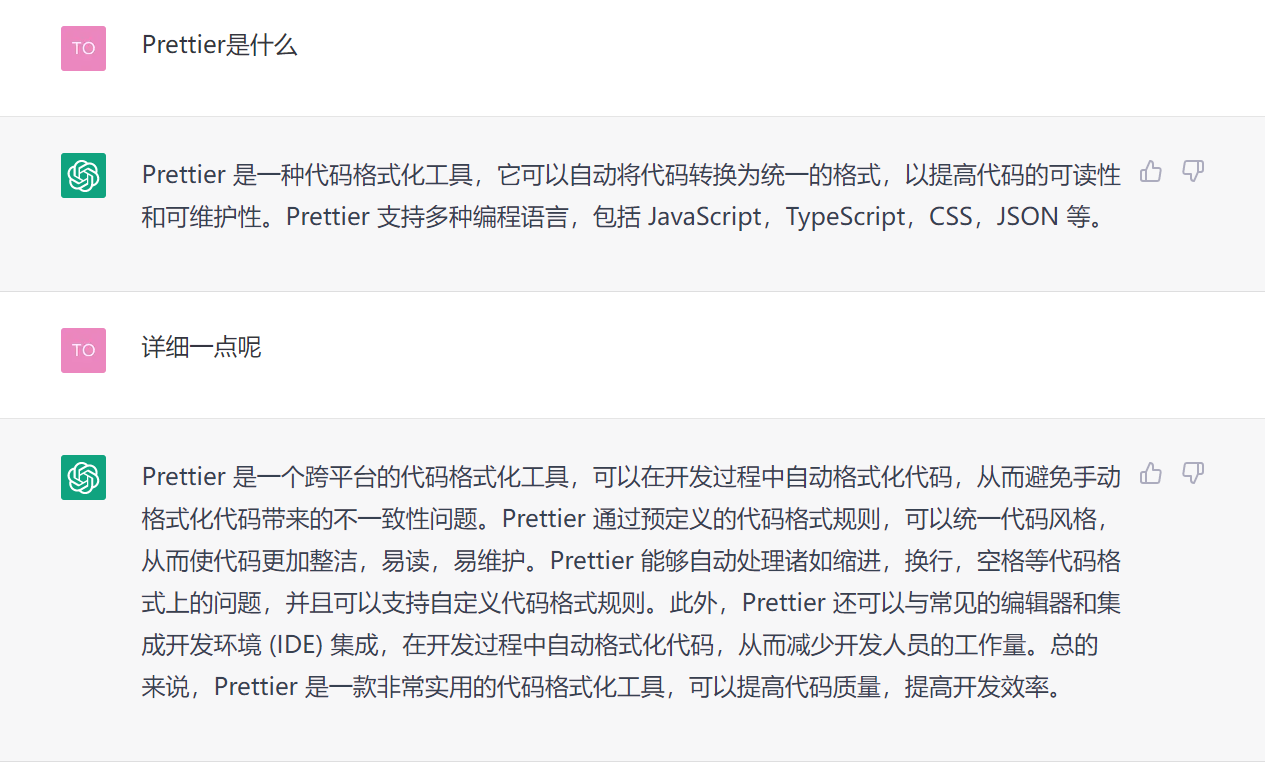
- VSCode 插件 => Prettier - Code formatter
// .prettierrc
{
"semi":false, // 是否带分号
"singleQuote":true, // 是否单引号
"trailingComma":"none" // 多行语句是否最后添加逗号
}- vscode设置中 save,勾上, 保存自动修复
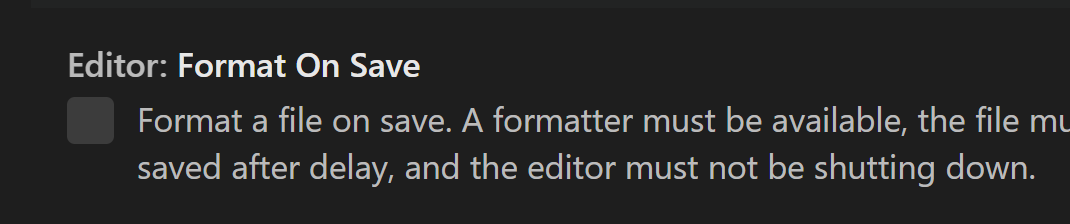
如果安装了多个格式化代码的工具,右键 ,选中,使用...格式化文档
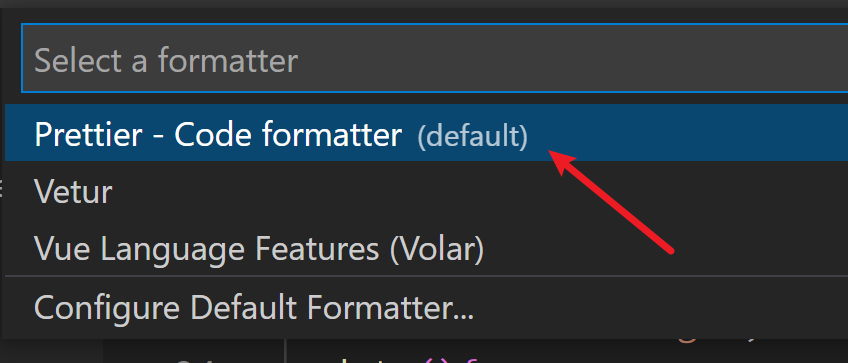
调整初始化目录结构
强烈建议大家严格按照下面的步骤进行调整,为了符合企业规范
为了更好的实现后面的操作,我们把整体的目录结构做一些调整。
目标:
- 删除初始化的一些默认文件
- 修改没删除的文件
- 新增我们需要的目录结构
修改
public/index.html修改视口,开发的是移动端项目 => 禁用用户缩放
<meta
name="viewport"
content="width=device-width,initial-scale=1.0, user-scalable=0"
/>main.js不需要修改router/index.js删除默认的路由配置,替换为我们熟悉的,没有配任何规则
import Vue from 'vue'
import VueRouter from 'vue-router'
Vue.use(VueRouter)
const router = new VueRouter({
routes: []
})
export default routerApp.vue
<template>
<div id="app">
<!-- 只留下默认的路由出口 -->
<!-- 组件也可以写成但标签的方式-->
<router-view/>
</div>
</template>删除文件
src/views/AboutView.vue
src/views/HomeView.vue
src/components/HelloWorld.vue
src/assets/logo.png
新增目录
- src/api 目录
- 存储接口模块 (发送ajax请求接口的模块)
- src/utils 目录
- 存储一些工具模块 (自己封装的方法)
- src/assets目录
- 新增项目使用的素材
目录效果如下:
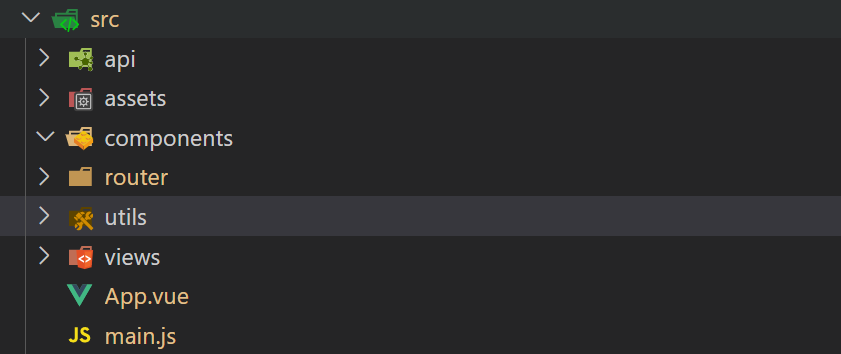
vant

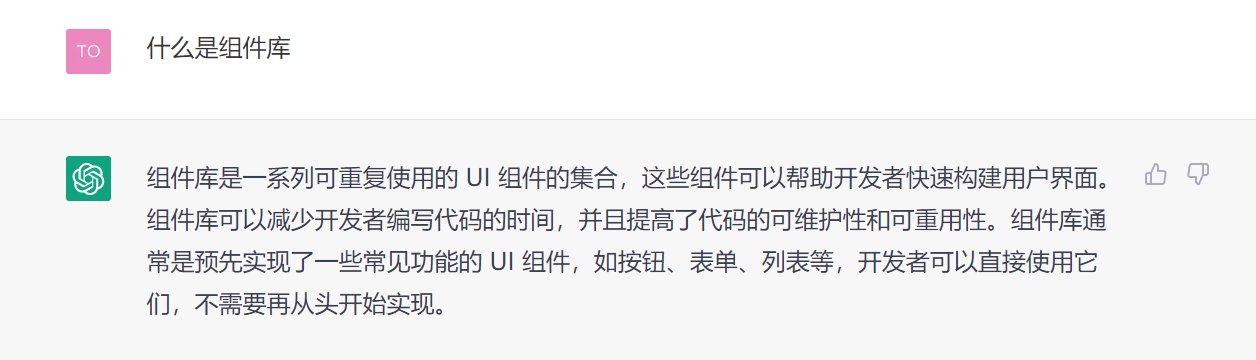
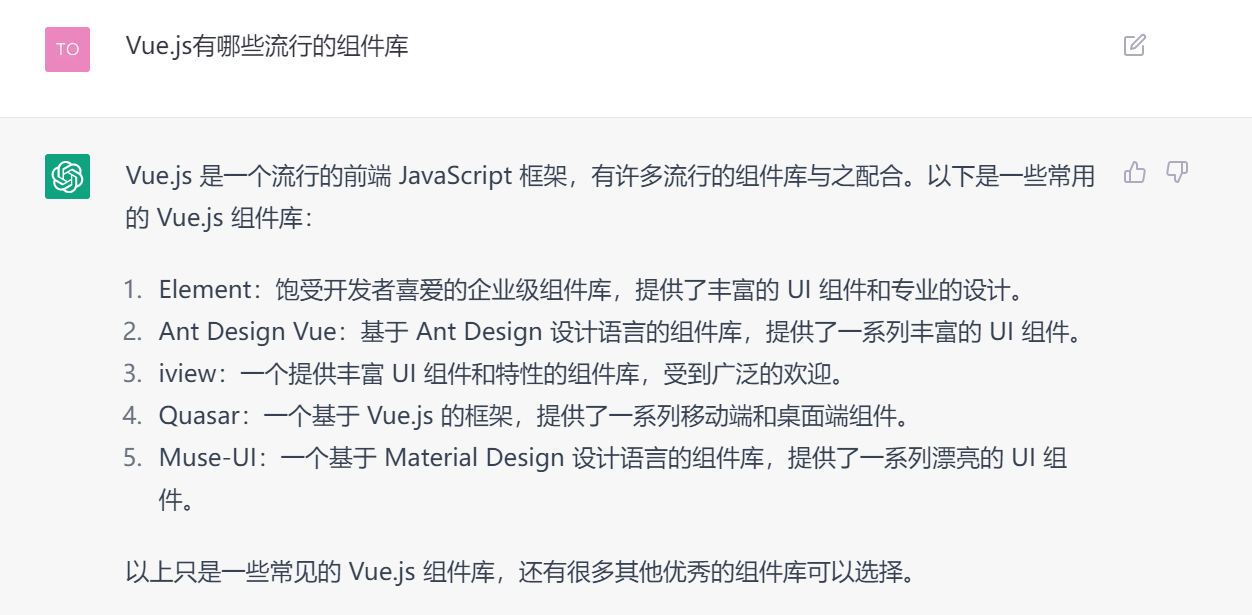
ChatGPT ==> 知识截止到2021年, 2022-2023不清楚~~ 需要注意
vant-ui组件库的引入
组件库:第三方封装好了很多很多的组件,整合到一起就是一个组件库。
组件库并不是唯一的
PC: element-ui iview ant-design
移动:vant-ui
全部导入
npm i vant@latest-v2 或 yarn add vant@latest-v2
pnpm i vant@latest-v2- 在main.js中
import Vant from 'vant';
import 'vant/lib/index.css';
// 把vant中所有的组件都导入了
Vue.use(Vant)- 即可使用
<van-button type="primary">主要按钮</van-button>
<van-button type="info">信息按钮</van-button>
==vant-ui提供了很多的组件,全部导入,会导致项目打包变得很大。==
按需加载
- 安装vant-ui
npm i vant@latest-v2 或 yarn add vant@latest-v2- 安装一个插件
npm i babel-plugin-import -D
pnpm i babel-plugin-import -D- 在
babel.config.js中配置, 只粘贴plugins
module.exports = {
presets: [
'@vue/cli-plugin-babel/preset'
],
// 只粘贴这部分
plugins: [
['import', {
libraryName: 'vant',
libraryDirectory: 'es',
style: true
}, 'vant']
]
// end CV
}- 按需加载,在
main.js
import { Button, Icon } from 'vant'
// # 可以链式调用
Vue.use(Button)
Vue.use(Icon)app.vue中进行测试
<van-button type="primary">主要按钮</van-button>
<van-button type="info">信息按钮</van-button>
<van-button type="default">默认按钮</van-button>
<van-button type="warning">警告按钮</van-button>
<van-button type="danger">危险按钮</van-button>注意,如果使用按需加载,不需要在main.js中 导入vant和vant的样式文件了!
项目中的vw适配
官方说明:https://vant-contrib.gitee.io/vant/v2/#/zh-CN/advanced-usage
yarn add postcss-px-to-viewport@1.1.1 -D
pnpm i postcss-px-to-viewport@1.1.1 -D- 项目根目录, 新建postcss的配置文件
postcss.config.js
// postcss.config.js
module.exports = {
plugins: {
'postcss-px-to-viewport': {
viewportWidth: 375,
},
},
};request模块 - axios封装
接口文档地址:http://interview-api-t.itheima.net/swagger-ui/index.html#/
我们会使用 axios 来请求后端接口, 一般都会对 axios 进行一些配置 (比如: 配置基础地址等)
一般项目开发中, 都会对 axios 进行基本的二次封装, 单独封装到一个模块中, 便于使用
- 安装 axios
npm i axios新建
utils/request.js封装 axios 模块利用 axios.create 创建一个自定义的 axios 来使用
/* 封装axios用于发送请求 */
import axios from 'axios'
// 创建一个新的axios实例
const request = axios.create({
baseURL: 'http://interview-api-t.itheima.net/h5/',
timeout: 5000
})
// 添加请求拦截器
request.interceptors.request.use(function (config) {
// 在发送请求之前做些什么
return config
}, function (error) {
// 对请求错误做些什么
return Promise.reject(error)
})
// 添加响应拦截器
request.interceptors.response.use(function (response) {
// 对响应数据做点什么
return response.data
}, function (error) {
// 对响应错误做点什么
return Promise.reject(error)
})
export default request- 测试 (可以先注册后登录)
<script>
import request from '@/utils/request'
export default {
async created () {
// const res = await request.post('/user/register', {
// username: 'shuaipeng',
// password: '123456'
// })
}
}
</script>面经项目-接口文档
=> 登录接口 查看https://www.apifox.cn/apidoc/project-934563/api-20384515
const res = await request.post('/user/login', {
username: 'shuaipeng',
password: '123456'
})
console.log(res)local模块 - 本地存储
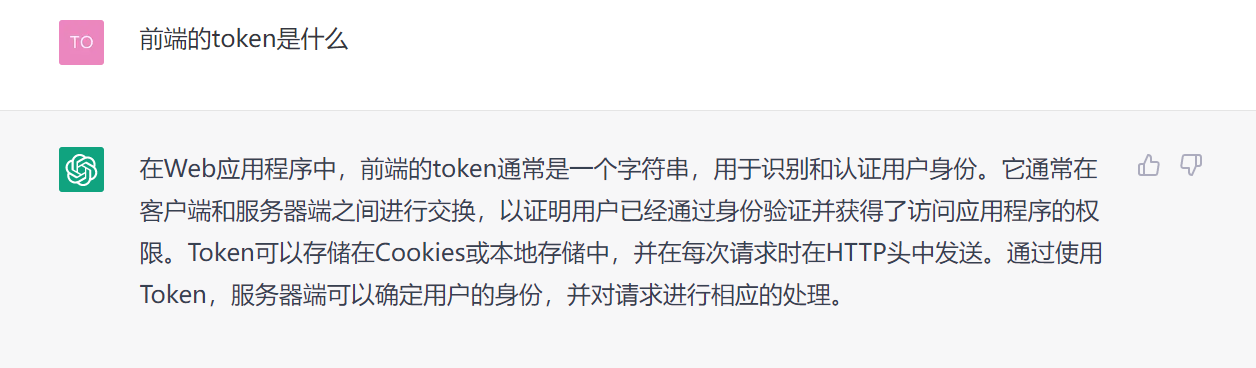
新建 utils/storage.js
// 以前 token 令牌,如果存到了本地,每一次都写这么长,太麻烦
// localStorage.setItem(键, 值)
// localStorage.getItem(键)
// localStorage.removeItem(键)
const KEY = 'my-token-vant-mobile'
// 直接用按需导出,可以导出多个
// 但是按需导出,导入时必须 import { getToken } from '模块名导入'
// 获取
export const getToken = () => {
return localStorage.getItem(KEY)
}
// 设置
export const setToken = (newToken) => {
localStorage.setItem(KEY, newToken)
}
// 删除
export const delToken = () => {
localStorage.removeItem(KEY)
}路由设计配置
但凡是单个页面,独立展示的,都是一级路由
路由设计:
- 首页(一级) layout
- 面经(二级)article
- 收藏(二级)collect
- 喜欢(二级)like
- 我的(二级)my
- 文章详情页(一级) detail
- 登录页 (一级) login
- 注册页(一级) register一级路由
router/index.js配置一级路由, 一级views组件于教学资料中直接 CV 即可
import Vue from 'vue'
import VueRouter from 'vue-router'
import Login from '@/views/login'
import Register from '@/views/register'
import Detail from '@/views/detail'
import Layout from '@/views/layout'
Vue.use(VueRouter)
const router = new VueRouter({
routes: [
{ path: '/login', component: Login },
{ path: '/register', component: Register },
{ path: '/detail/:id', component: Detail },
{
path: '/',
component: Layout
}
]
})
export default router清理 App.vue
<template>
<div id="app">
<router-view/>
</div>
</template>
<script>
export default {
async created () {
}
}
</script>tabbar标签页

https://vant-contrib.gitee.io/vant/v2/#/zh-CN/tabbar
main.js 引入组件
import { Button, Icon, Tabbar, TabbarItem } from 'vant'
Vue.use(Tabbar)
Vue.use(TabbarItem)layout.vue
<template>
<div class="layout-page">
首页架子 - 内容区域
<van-tabbar>
<van-tabbar-item icon="notes-o">面经</van-tabbar-item>
<van-tabbar-item icon="star-o">收藏</van-tabbar-item>
<van-tabbar-item icon="like-o">喜欢</van-tabbar-item>
<van-tabbar-item icon="user-o">我的</van-tabbar-item>
</van-tabbar>
</div>
</template>二级路由
router/index.js配置二级路由
import Vue from 'vue'
import VueRouter from 'vue-router'
import Login from '@/views/login'
import Register from '@/views/register'
import Detail from '@/views/detail'
import Layout from '@/views/layout'
import Like from '@/views/like'
import Article from '@/views/article'
import Collect from '@/views/collect'
import User from '@/views/user'
Vue.use(VueRouter)
const router = new VueRouter({
routes: [
{ path: '/login', component: Login },
{ path: '/register', component: Register },
{ path: '/article/:id', component: Detail },
{
path: '/',
component: Layout,
redirect: '/article',
children: [
{ path: '/article', component: Article },
{ path: '/like', component: Like },
{ path: '/collect', component: Collect },
{ path: '/user', component: User }
]
}
]
})
export default routerlayout.vue 配置路由出口, 配置 tabbar
<template>
<div class="layout-page">
<router-view></router-view>
<van-tabbar route>
<van-tabbar-item to="/article" icon="notes-o">面经</van-tabbar-item>
<van-tabbar-item to="/collect" icon="star-o">收藏</van-tabbar-item>
<van-tabbar-item to="/like" icon="like-o">喜欢</van-tabbar-item>
<van-tabbar-item to="/user" icon="user-o">我的</van-tabbar-item>
</van-tabbar>
</div>
</template>效果图:
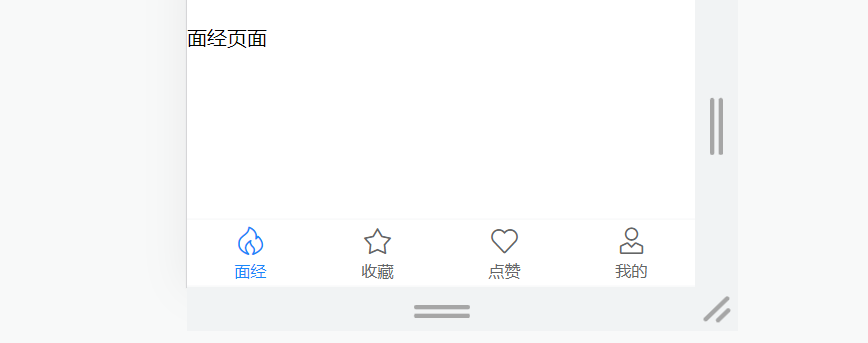
主题定制(可选)
整体网站风格,其实都是橙色的,可以通过变量覆盖的方式,制定主题色
https://vant-contrib.gitee.io/vant/v2/#/zh-CN/theme
babel.config.js 制定样式路径
module.exports = {
presets: [
'@vue/cli-plugin-babel/preset'
],
plugins: [
['import', {
libraryName: 'vant',
libraryDirectory: 'es',
// 指定样式路径
style: (name) => `${name}/style/less`
}, 'vant']
]
}vue.config.js 覆盖变量
const { defineConfig } = require('@vue/cli-service')
module.exports = defineConfig({
transpileDependencies: true,
css: {
loaderOptions: {
less: {
lessOptions: {
modifyVars: {
// 直接覆盖变量
'blue': '#FA6D1D',
},
},
},
},
},
})重启服务器生效!
登录&注册功能
登录静态布局

使用组件
- van-nav-bar
- van-form
- van-field
- van-button
vant-ui.js 注册
import Vue from 'vue'
import {
NavBar,
Form,
Field
} from 'vant'
Vue.use(NavBar)
Vue.use(Form)
Vue.use(Field)login.vue 使用
<template>
<div class="login-page">
<!-- 导航栏部分 -->
<van-nav-bar title="面经登录" />
<!-- 一旦form表单提交了,就会触发submit,可以在submit事件中
根据拿到的表单提交信息,发送axios请求
-->
<van-form @submit="onSubmit">
<!-- 输入框组件 -->
<!-- \w 字母数字_ \d 数字0-9 -->
<van-field
v-model="username"
name="username"
label="用户名"
placeholder="用户名"
:rules="[
{ required: true, message: '请填写用户名' },
{ pattern: /^\w{5,}$/, message: '用户名至少包含5个字符' }
]"
/>
<van-field
v-model="password"
type="password"
name="password"
label="密码"
placeholder="密码"
:rules="[
{ required: true, message: '请填写密码' },
{ pattern: /^\w{6,}$/, message: '密码至少包含6个字符' }
]"
/>
<div style="margin: 16px">
<van-button block type="info" native-type="submit">提交</van-button>
</div>
</van-form>
</div>
</template>
<script>
export default {
name: 'login-page',
data () {
return {
username: 'zxdfe',
password: '123456'
}
},
methods: {
onSubmit (values) {
console.log('submit', values)
}
}
}
</script>login.vue添加 router-link 标签(跳转到注册)
<template>
<div class="login-page">
<van-nav-bar title="面经登录" />
<van-form @submit="onSubmit">
...
</van-form>
<router-link class="link" to="/register">注册账号</router-link>
</div>
</template>login.vue调整样式
<style lang="less" scoped>
.link {
color: #069;
font-size: 12px;
padding-right: 20px;
float: right;
}
</style>注册静态布局
register.vue
<template>
<div class="login-page">
<van-nav-bar title="面经注册" />
<van-form @submit="onSubmit">
<van-field
v-model="username"
name="username"
label="用户名"
placeholder="用户名"
:rules="[{ required: true, message: '请填写用户名' }]"
/>
<van-field
v-model="password"
type="password"
name="password"
label="密码"
placeholder="密码"
:rules="[{ required: true, message: '请填写密码' }]"
/>
<div style="margin: 16px">
<van-button block type="primary" native-type="submit"
>注册</van-button
>
</div>
</van-form>
<router-link class="link" to="/login">有账号,去登录</router-link>
</div>
</template>
<script>
export default {
name: 'register-page',
data () {
return {
username: '',
password: ''
}
},
methods: {
onSubmit (values) {
console.log('submit', values)
}
}
}
</script>
<style lang="less" scoped>
.link {
color: #069;
font-size: 12px;
padding-right: 20px;
float: right;
}
</style>toast 轻提示
将来无论注册成功,还是失败,都是需要给用户提示的
https://vant-contrib.gitee.io/vant/v2/#/zh-CN/toast
import { Toast } from 'vant';
Vue.use(Toast)两种使用方式
- 导入,调用
import { Toast } from 'vant';
Toast('提示内容');- **组件内 **通过this直接调用
this.$toast('提示内容')- 注意,js中使用
注意,在JS文件中使用,Toast组件,需要
import { Toast } from 'vant';
Toast('提示内容');
导入,不能直接使用 this.$toast()封装api接口 - 注册功能
新建 api/user.js 提供注册 Api 函数
import request from '@/utils/request'
// 注册接口
export const register = (data) => {
return request.post('/user/register', data)
}register.vue页面中调用测试
methods: {
async onSubmit (values) {
// 往后台发送注册请求了
await register(values)
this.$toast.success('注册成功')
this.$router.push('/login')
}
}request.js响应拦截器,统一处理错误提示
import { Toast } from 'vant'
...
// 添加响应拦截器
request.interceptors.response.use(function (response) {
// 对响应数据做点什么
return response.data
}, function (error) {
if (error.response) {
// 有错误响应, 提示错误提示
Toast(error.response.data.message)
}
// 对响应错误做点什么
return Promise.reject(error)
})封装api接口 - 登录功能
api/user.js 提供登录 Api 函数
// 登录接口
export const login = (data) => {
return request.post('/user/login', data)
}login.vue 登录功能
import { login } from '@/api/user'
import { setToken } from '@/utils/storage'
methods: {
async onSubmit (values) {
const { data } = await login(values)
setToken(data.token)
this.$toast.success('登录成功')
this.$router.push('/')
}
}